Ondervragen
Probleem: hoe kan ik foutcode 0x000000EA op Windows 10 oplossen?
Ik krijg steeds een BSOD met de code 0x000000EA. Ik heb enkele berichten op internet gelezen waarin staat dat deze bugcontrole mogelijk wordt veroorzaakt door Nvidia-problemen, maar ik heb er geen oplossingen voor gevonden. Kun je alsjeblieft helpen, want deze terugkerende BSOD werkt op mijn zenuwen!
Opgelost antwoord
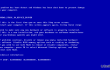
0x000000EA is een foutcode die op de BSOD verschijnt THREAD_STUCK_IN_DEVICE_DRIVER. Deze codes kunnen door elkaar worden gebruikt, aangezien ze er altijd naast worden weergegeven. Volgens experts is de boosdoener van BSOD gerelateerd aan de grafische kaarten van AMD en Nvidia, die mogelijk zijn beschadigd, geïnfecteerd door malware of verouderd zijn. terwijl het optreden van
0x000000EA foutcode prevaleert op Windows 10 OS, oudere versies kunnen deze bugcontrole ook tegenkomen. Vanwege de best ontwikkelde ondersteuning voor chipset voor grafische kaarten, is Windows 10 echter mogelijk het meest kwetsbaar voor problemen met grafische kaarten.In de meeste gevallen verschijnt 0x000000EA-bugcontrole wanneer een pc-gebruiker een HD-game probeert te spelen of multimedia probeert te gebruiken. De poging om het spel te starten dwingt het stuurprogramma van het apparaat vast te zitten in de oneindige lus. Dat komt omdat de hardware bezet is door een andere app/procedure of dat is tenminste hoe de grafische kaart van de pc de situatie begrijpt. Desalniettemin hebben specialisten al een lijst met oplossingen gegeven die nuttig leken bij 0x000000EA-foutcorrecties, dus als je niet van irritante BSOD af kunt komen, moet je het volgende doen:
repareren 1. Grafische stuurprogramma's bijwerken
Om een beschadigd systeem te repareren, moet u de gelicentieerde versie van Reimage Reimage.
- Klik met de rechtermuisknop op de Win sleutel en selecteer Apparaat beheerder.
- bevind zich Beeldschermadapters op de lijst en vouw deze uit door erop te klikken.
- Zoek uw grafische kaart, klik er met de rechtermuisknop op en selecteer Stuurprogrammasoftware bijwerken.
- Op deze manier zal het systeem uw stuurprogramma's automatisch controleren en bijwerken. Daarna, herstart uw pc.
- Als u klaar bent, gaat u naar de officiële website van uw GPU-fabrikant, downloadt en installeer de nieuwste versie van uw grafische driver.
repareren 2. Beschikbare BIOS-updates uitvoeren
Om een beschadigd systeem te repareren, moet u de gelicentieerde versie van Reimage Reimage.
- Klik Win-toets + R, typ cmden druk op Binnenkomen.
- Type wmic bios krijgt smbiosbiosversion in het opdrachtpromptvenster en druk op Binnenkomen. Op deze manier komt u de versie van uw BIOS te weten. Schrijf het ergens op, want je zult het later nodig hebben.
- Navigeer daarna naar de officiële website van de fabrikant van het moederbord van uw pc/laptop en controleer of er een nieuwere versie van het type BIOS beschikbaar is. Als dit het geval is, downloadt u het en voert u het .exe-bestand uit.
- Eindelijk, herstart uw pc.
Hopelijk hebben deze twee oplossingsmethoden u geholpen om de 0x000000EA-fout gemakkelijk op te lossen. Als het probleem u echter nog steeds achtervolgt, raden we u ten zeerste aan om een systeemscan uit te voeren met ReimageMac-wasmachine X9 of RegCure Pro. Beide programma's zijn ontwikkeld voor systeemoptimalisatie, prestatieverbetering en bescherming tegen malware. Daarom kan een grondige scan met een van deze programma's u helpen om 0x000000EA BSOD in een mum van tijd te repareren.
Herstel uw fouten automatisch
Het ugetfix.com-team doet zijn best om gebruikers te helpen de beste oplossingen te vinden om hun fouten te elimineren. Als u niet wilt worstelen met handmatige reparatietechnieken, gebruik dan de automatische software. Alle aanbevolen producten zijn getest en goedgekeurd door onze professionals. Hulpprogramma's die u kunt gebruiken om uw fout op te lossen, worden hieronder vermeld:
Bieden
doe het nu!
Download FixGeluk
Garantie
doe het nu!
Download FixGeluk
Garantie
Als je je fout niet hebt opgelost met Reimage, neem dan contact op met ons ondersteuningsteam voor hulp. Laat ons alstublieft alle details weten waarvan u denkt dat we die moeten weten over uw probleem.
Dit gepatenteerde reparatieproces maakt gebruik van een database van 25 miljoen componenten die elk beschadigd of ontbrekend bestand op de computer van de gebruiker kunnen vervangen.
Om een beschadigd systeem te repareren, moet u de gelicentieerde versie van Reimage hulpprogramma voor het verwijderen van malware.

Toegang tot geografisch beperkte video-inhoud met een VPN
Privé internettoegang is een VPN die kan voorkomen dat uw internetprovider, de regering, en derden om uw online te volgen en u volledig anoniem te laten blijven. De software biedt speciale servers voor torrenting en streaming, waardoor optimale prestaties worden gegarandeerd en u niet wordt vertraagd. Je kunt ook geografische beperkingen omzeilen en diensten als Netflix, BBC, Disney+ en andere populaire streamingdiensten zonder beperkingen bekijken, waar je ook bent.
Betaal geen ransomware-auteurs - gebruik alternatieve opties voor gegevensherstel
Malware-aanvallen, met name ransomware, vormen verreweg het grootste gevaar voor uw foto's, video's, werk- of schoolbestanden. Omdat cybercriminelen een robuust coderingsalgoritme gebruiken om gegevens te vergrendelen, kan het niet langer worden gebruikt totdat er losgeld in bitcoin is betaald. In plaats van hackers te betalen, moet je eerst proberen alternatieve te gebruiken herstel methoden die u kunnen helpen om ten minste een deel van de verloren gegevens op te halen. Anders kunt u ook uw geld verliezen, samen met de bestanden. Een van de beste tools die ten minste enkele van de gecodeerde bestanden kunnen herstellen - Gegevensherstel Pro.